Procreate 자습서 : 새로운 도구 탐색

내가 처음 발견되었을 때 나는 디지털 방식으로 페인트 할 수있게 해주는 휴대용 장치를 갖는 아이디어에 의해 기절했다. 수년 동안 Procreate는 훌륭한 도면 앱에서 전문적인 도구로 변모했습니다. 요즘, 나는 Procreate에서 대부분의 일을합니다. iPad Pro 과 애플 연필 ...에 그러나 Photoshop에서 여전히 Photoshop에서 아직 수행하는 몇 가지 사항이 있으며, 게시를위한 이미지를 조정하고 준비하고 준비합니다.
이 ProCreate 튜토리얼에서는 3 개의 까마귀가 수반되는 그녀의 정원에서 로마인 영감을받은 여성을 그릴 것입니다. 이 튜토리얼에서 iPad를 사용하여 그림을 생성하는 방법에 대한 전체 프로세스를 보여 드리겠습니다. 우리는 또한 흥미로운 새로운 기능 중 일부를 시도합니다. 4. Procreate 4. 젖은 혼합과 같은. Procreate 브러쉬의 경우, 우리를 만나십시오 최고의 Procreate 브러쉬 게시하다.
나는이 procreate 자습서가 전통적인 아트에서 디지털 아트로 옮긴 사람들에게 관심이있을 것이뿐만 아니라 현대적인 태블릿을 사용하여 무엇을 달성 할 수 있는지를 알아 보는 예술가들에게도 관심이있을 것이라고 믿습니다.
01. 아이디어를 스케치하십시오
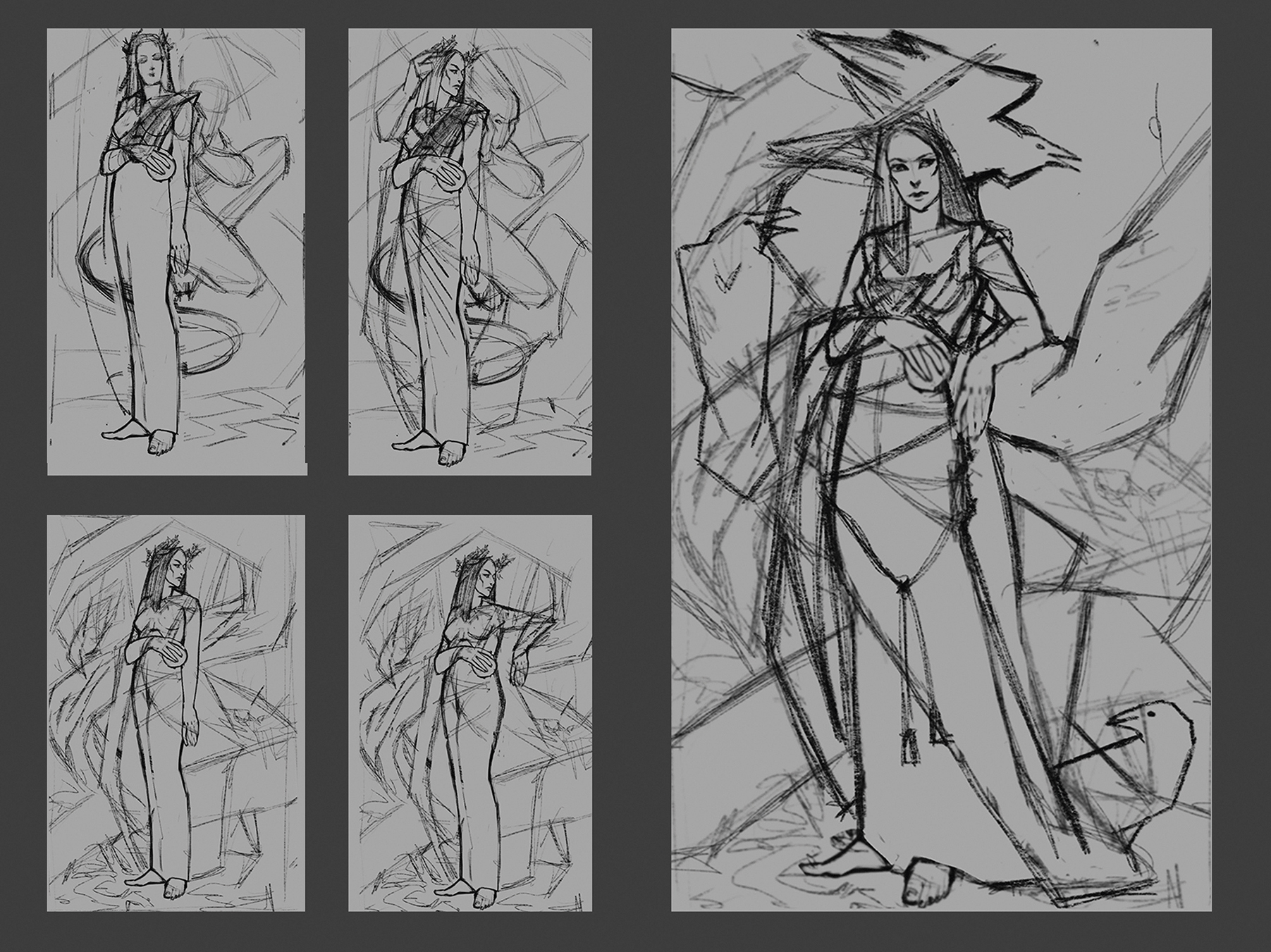
나는 몇 가지 거친 스케치를 만듭니다. 다른 아이디어, 작곡 및 캐릭터의 포즈를 시도합니다. 일단 스케치를 만들면 나는 행복합니다. 나는 매체 - 어두운 회색으로 가득 찬 새로운 캔버스를 설정하고 스케치를 복사합니다. 그런 다음 비율이 캔버스에서 더 잘 작동하도록하려면 조정하십시오.
02. 단단한 선을 넣으십시오
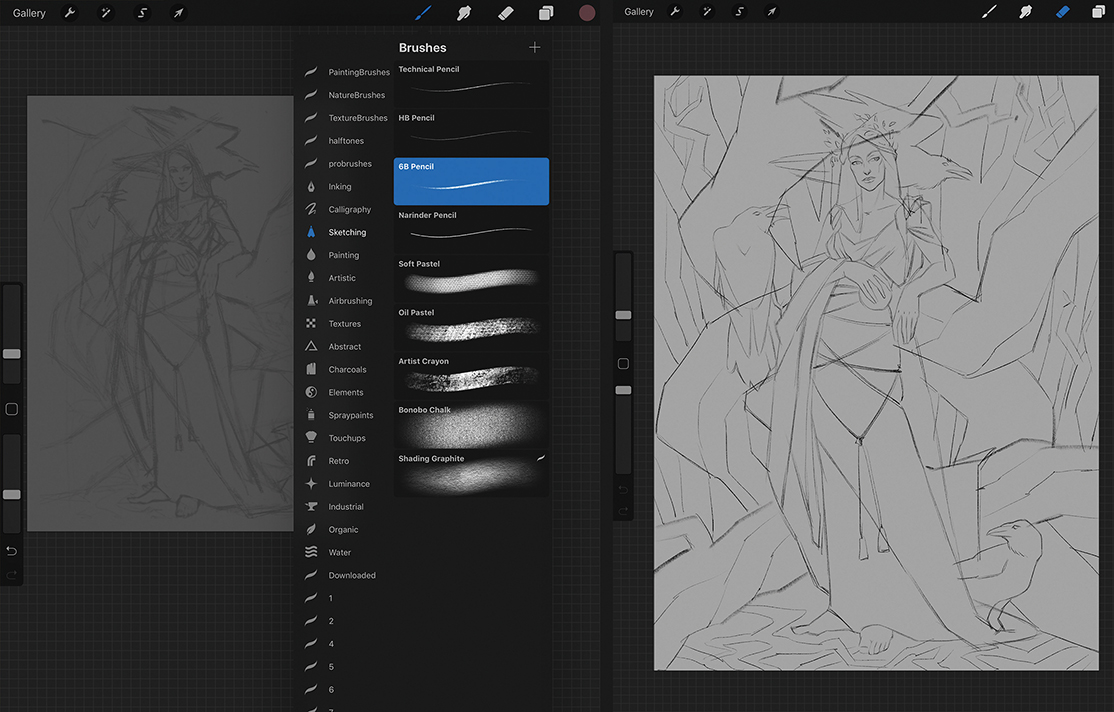
선택한 스케치 맨 위에 솔리드 라인을 그리면 그림을 시작합니다. 그런 다음 새로운 레이어를 만들고 표준 Procreate 6B 연필 브러시를 사용하여 윤곽을 그립니다. 나는 어떤 세부 사항을 생각하지 않는다 - 페인트의 캐릭터와 주요 개체들을 그리는 것입니다.
03. 지역 색상을 소개합니다

나는 조명이나 그림자에 영향을받지 않는 물체의 실제 색상을 현지 색상을 적용하고 싶습니다. 로컬 색상을 갖는 것은 모든 객체의 내용을 나중에 보유하면서 나중에 빛과 그림자를 올바르게 적용하는 데 도움이됩니다. 나는 각 그룹의 각 그룹 (주 캐릭터, 까마귀, 트리 및 배경)에 대한 새 레이어를 생성하고 각 레이어에 색을 추가합니다.
04. Procreate 4에서 젖은 믹스를 설정하십시오
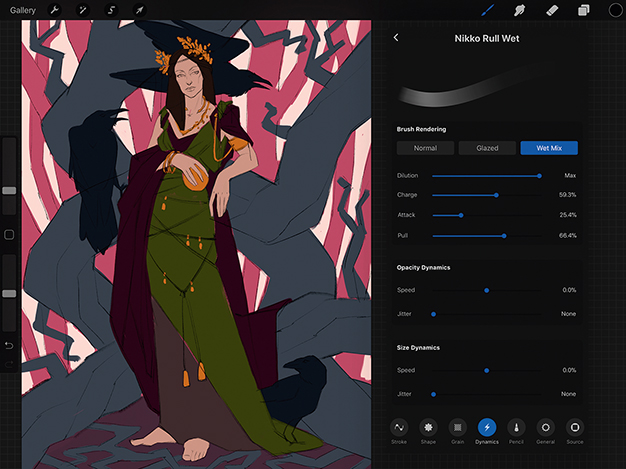
대부분의 시간은 2 ~ 3 개의 브러쉬 만 사용합니다. Procreate 4는 젖은 믹스라는 새로운 기능을 도입하여 실제 젖은 그림에서 브러시를 사용하는 것처럼 보이게합니다. 나는 그것을 사용하면 그림이 배경에서 부드럽고 현실적이고 현실적으로 보일 것이라고 생각합니다. 습식 믹스를 사용하려면 브러시를 탭하고 설정 메뉴에서 동역학 및 습식 믹스를 선택하십시오.
05. 빛과 그림자를 넣으십시오
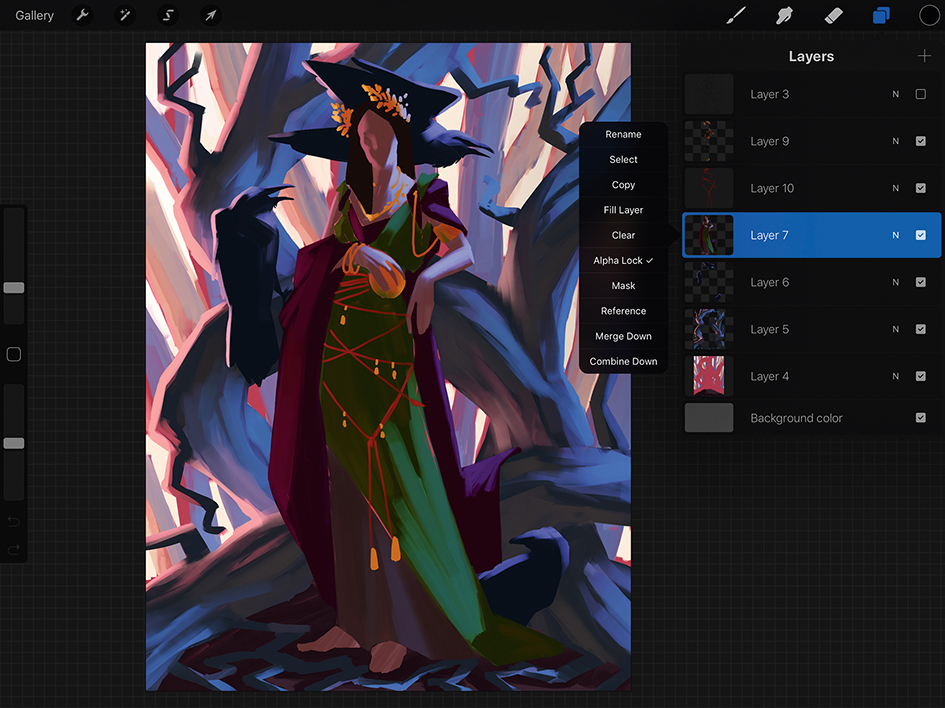
나는 두 개의 광원을 갖고 싶습니다 : 주요한 파란색은 주요한 빛과 따뜻한 빛으로 2 차 가볍습니다. 이렇게하면 모든 객체의 모양과 구조를 보여줄 수 있습니다. 나는 로컬 색상을 그린 각 계층에서 알파 잠금을 활성화 한 다음 너무 많은 세부 사항없이 빛과 그림자를 빠르게 그리기 시작합니다. 알파 잠금을 사용하면 레이어의 콘텐츠 외부의 도면에서 나를 방해합니다.
06. 해부학을 고려하십시오
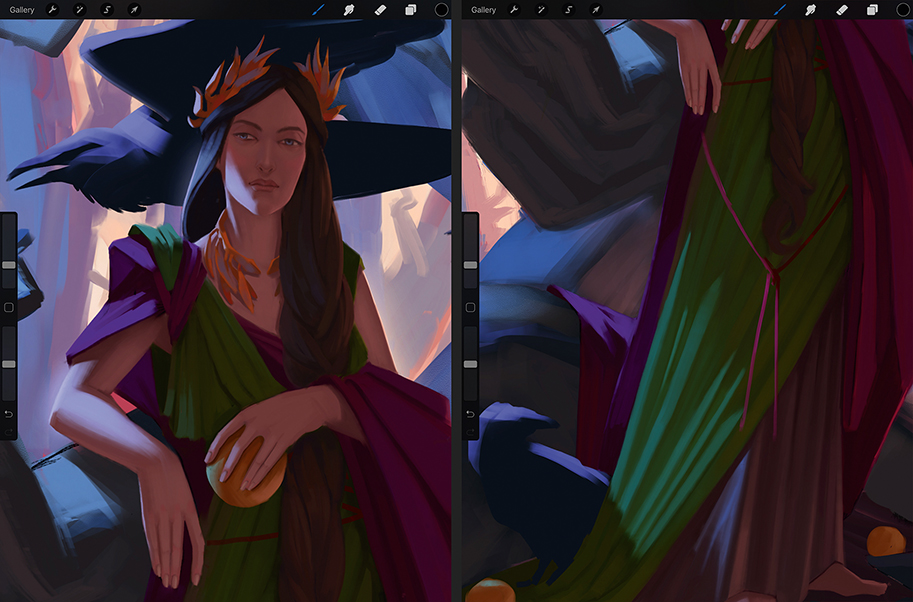
나는 주인공으로 넘어 가서 그녀의 얼굴과 옷을 그리기 시작합니다. 나는 그녀의 얼굴의 비율을 제어하고 초기 해부학 실수를 시정 할 수 있도록 그림을 거울 수 있습니다. 항상 디지털 아트 도구를 활용하십시오. 예를 들어, 문자의 두 번째 눈을 처음부터 그리기 대신 첫 번째를 복사하여베이스로 사용하십시오.
07. 캐릭터의 옷에 패턴을 추가하십시오
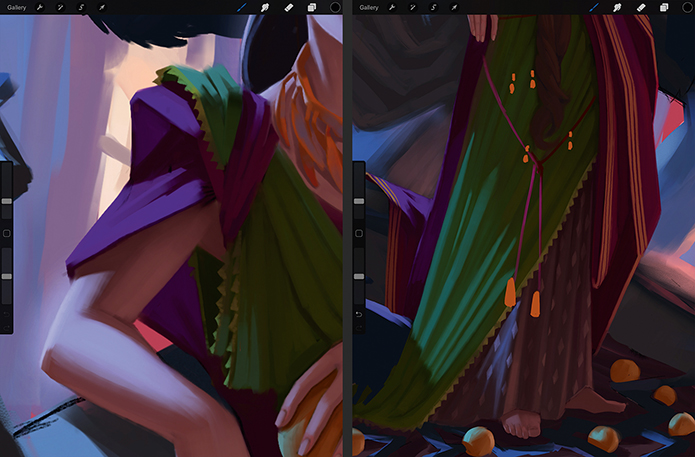
나는 새로운 레이어를 만들고 빛과 그림자없이 패턴을 그리기 시작합니다. 패턴의 모양에 만족하면 레이어를 탭하고 선택을 선택하고 선택할 수있는 새 레이어를 만듭니다. 이제는 빛과 그림자를 염두에두고 선택을 통해 페인트를 칠하기 시작합니다. 패턴으로 작업 할 때는 항상 패턴이 모든 주름과 주름을 따를 것이라는 것을 명심해야합니다.
08. 까마귀로 이동하십시오
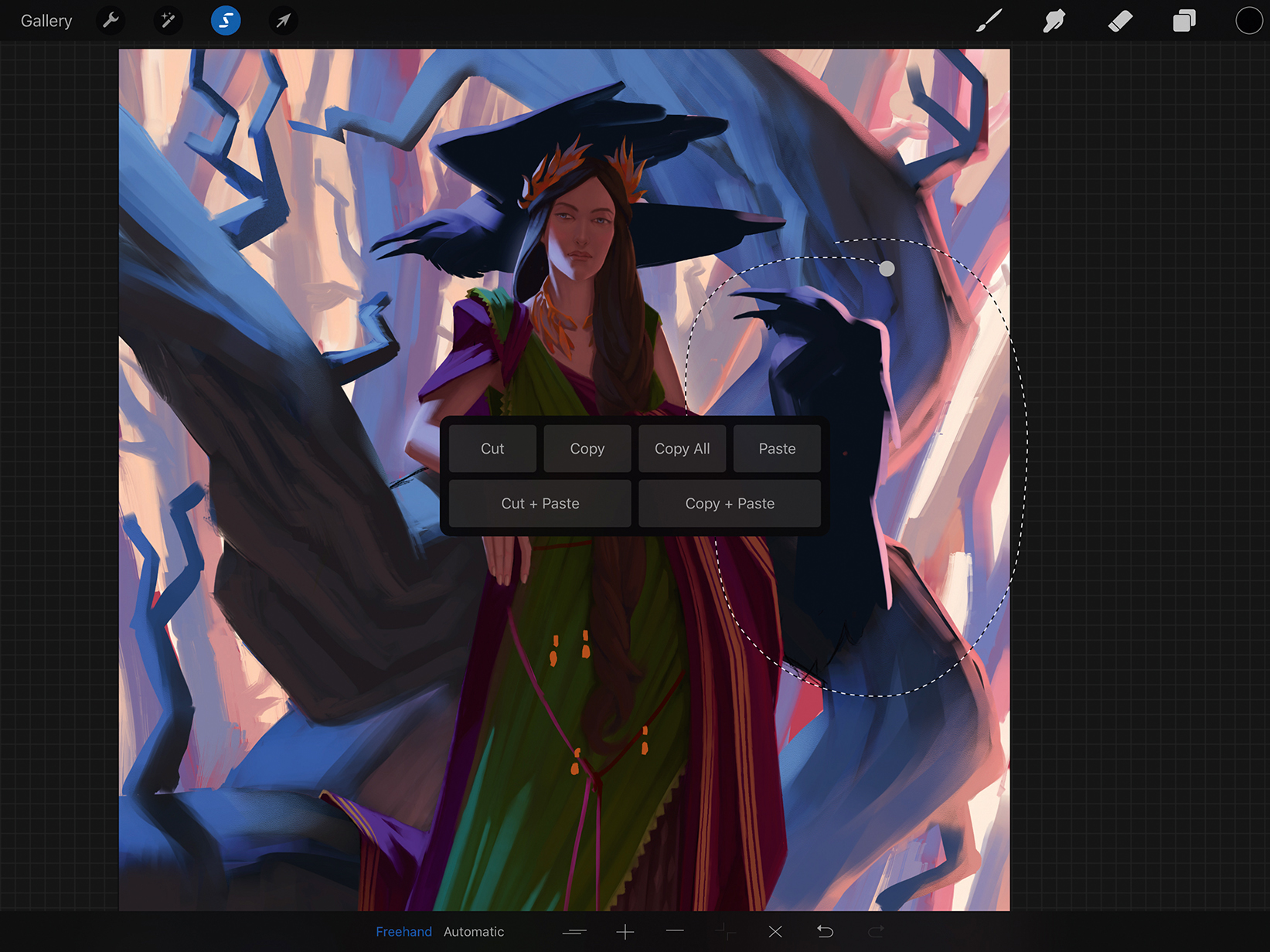
세 개의 까마귀는 모두 같은 계층에 있으므로 각 하나의 레이어를 별도의 레이어로 이동해야합니다. 선택 도구를 사용하여 선택 도구를 사용하여 변환 도구 모음을 열고 선택 항목을 새 레이어로 잘라내어 붙여 넣습니다. 나는 조성물에 만족할 때까지 그들을 움직이고 크기를 조정합니다.
09. 참조를 이용하십시오
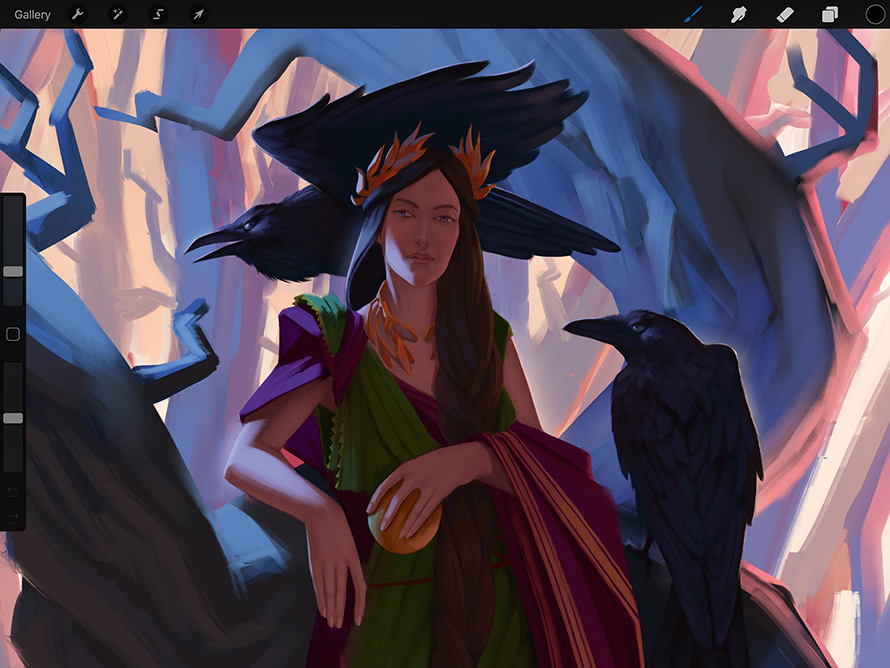
일부 RAVEN 참조 사진을 단일 이미지에 모으고 사진의 참조 보드 이미지를 열고 iPad의 슬라이드 over 모드를 사용하여 열어 두십시오. 이전에는 오른쪽 손에 보조 앱을 넣을 수있었습니다. 오른손 사용자에게는 불편 함이있었습니다. iOS 11. 보조 앱의 위치를 재정렬 할 수 있습니다.
10. 곡선을 조정하십시오
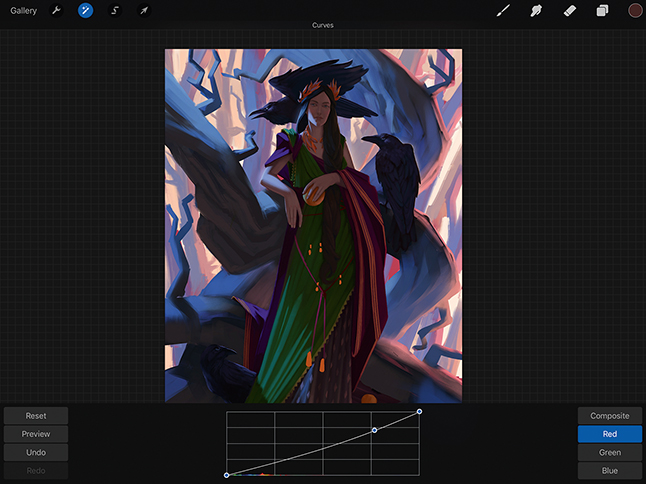
나는 내가 만든 진보에 만족하기 위해 그림을 축소한다. 나는이 유형의 조명과 그녀의 피부 톤이 너무 핑크색으로 주인공이 너무 밝다고 생각합니다. 화면의 왼쪽 상단 모서리에 마술 지팡이 아이콘을 탭하고 곡선을 선택합니다. 나는 적색 채널을 선택하고 커브를 아래로 밉니다. 빨간색을 줄입니다.
11. 배경 깊이를 개발하십시오

배경은 날카로운 모서리가 없지만 나무의 실루엣만이 황금빛 빛의 숲입니다. 나는 새로운 젖은 브러시를 사용하기 위해 그림의 완벽한 부분이라고 생각합니다. 먼저 배경을 그립니다. 그런 다음 백그라운드와 메인 트리 사이에 몇 가지 분기를 추가하여 중간 접지를 만들고 이미지를 더 깊이 줄 수 있습니다. 중간 접지에 더 가벼운 값을 사용하여 거리를 보여줍니다.
12. 나무를 렌더링하십시오
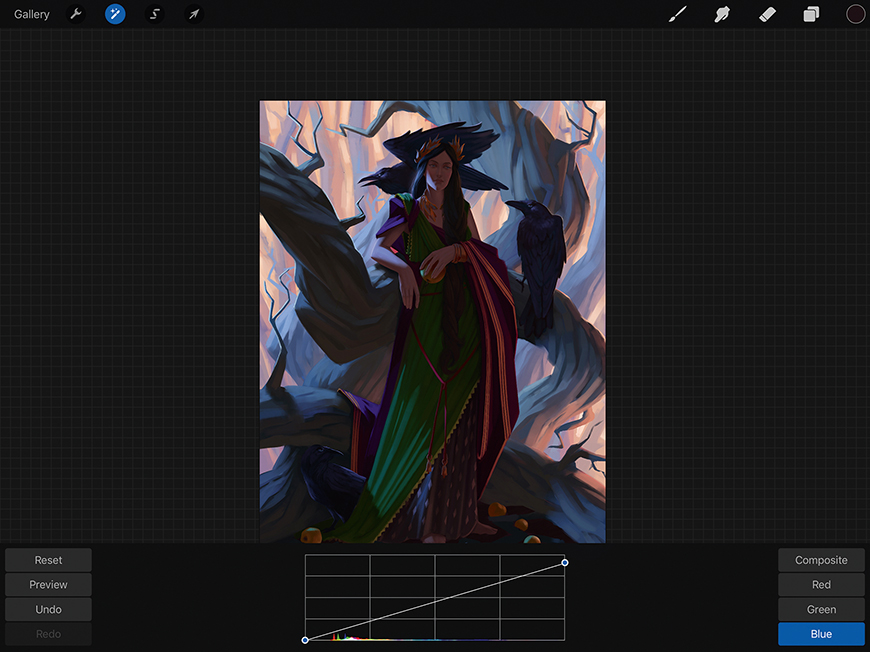
일러스트의 마지막 부분은 주인공이 기울이는 나무입니다. 나무를 렌더링 한 후 장면의 다른 객체와 비교하여 너무 추워 보이기 때문에 트리와 레이어를 복제하고 곡선을 사용하여 파란색 색상 캐스팅을 줄입니다. 중간 접지의 나무 줄기는 메인 트리보다 가벼워 야 하므로이 계층에서 중간 땅 트리에 대한 모든 변경 사항을 제거합니다.
13. 조명으로 마무리하십시오
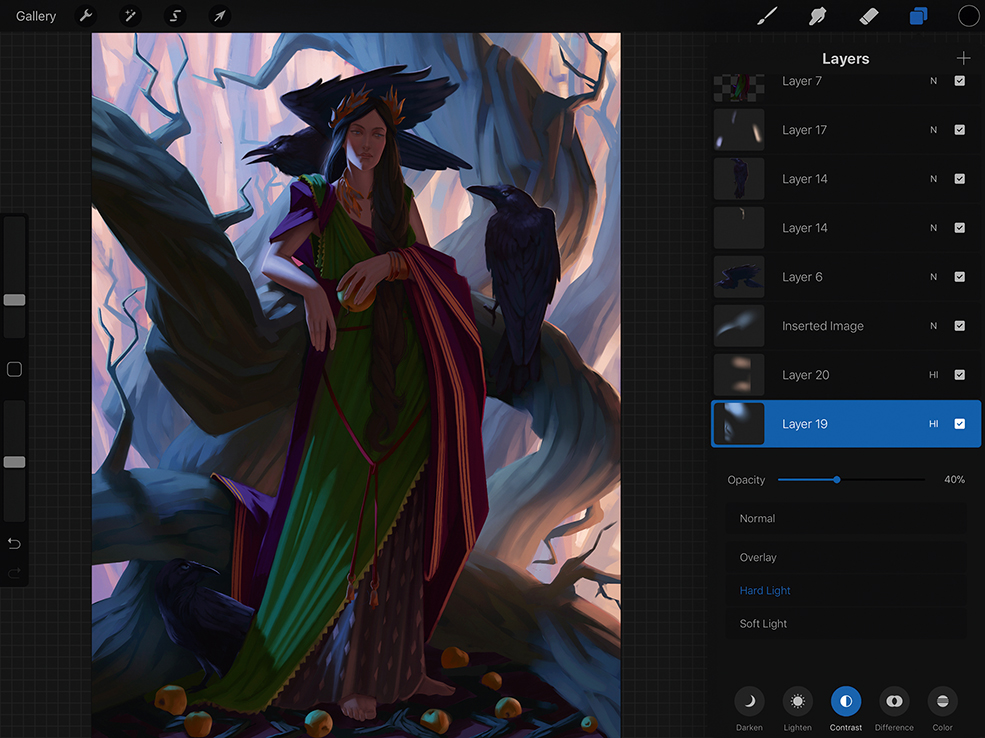
이제 나는 더욱 강렬하게 가볍게 만들고 싶습니다. 나는 레이어의 오른쪽 근처 근처의 'n'문자를 두드려 두 개의 레이어를 만들고 하드 라이트 모드를 사용하도록 전환 한 다음 대비를 선택합니다. 소프트 에어 브러시를 사용하여 몇 가지 빛의 광선을 추가합니다. 나는 그런 다음이 두 레이어의 불투명도를 낮추기 위해 현실주의를 향상시킵니다.
14. 최종 세부 사항을 추가하십시오
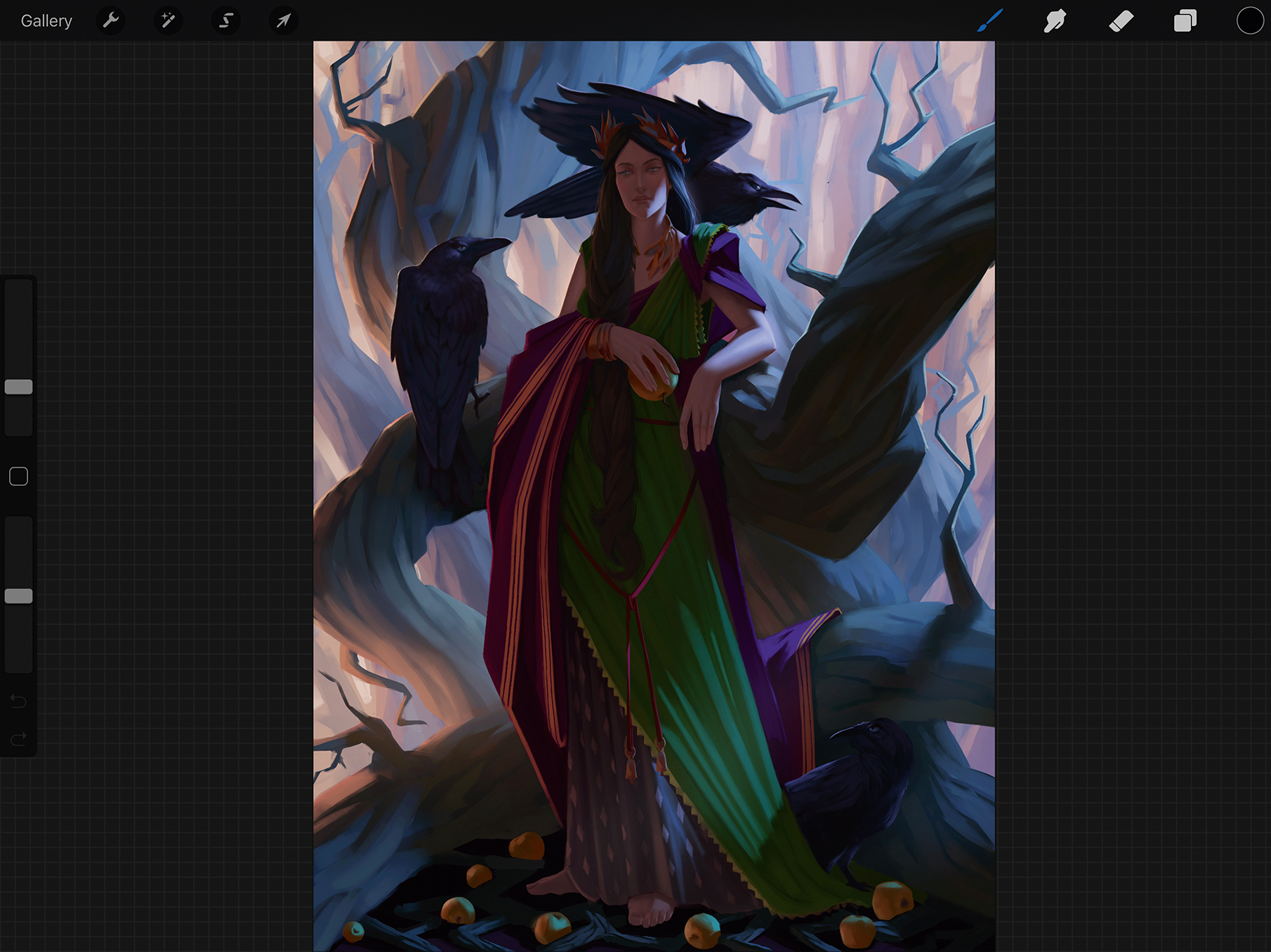
페인팅을 마친 후에는 최종 접촉을 추가하기 전에 몇 시간 동안 둡니다. 이것은 내가 신선한 눈으로 그것을 보게 도와줍니다. 다음날 다시 돌아 오는 것이 더 낫습니다. 나는 주인공의 티아라에 몇 번의 획을 추가하고, 나무에 더 자세한 내용을 가져와 배경을 조금 덜 포화시키고 밝게 만듭니다.
이 기사는 원래 ImagineFX에 게시되었습니다 잡지 문제 155; 여기를 구독하십시오 ...에
관련 기사:
- 원래 팬 아트를 만드는 방법
- 예술의 3 분의 3의 규칙을 사용하는 방법
- Photoshop에서 colourise 그레이 스케일 작업
어떻게 - 가장 인기있는 기사
Wordpress를 헤드리스 CMS로 사용하십시오
어떻게 Sep 15, 2025나는 쌍둥이 도시에서 지켜 보는 이야기에서 헤드리스 CMS 접근법에 대해 처음 들어 왔습니다. 저�..
오일에 물을 졸졸 수있는 페인트 졸졸
어떻게 Sep 15, 2025당신이 그것에 물을 졸라는 것을 칠 때, 당신은 방해받은 반사를 칠하는 일을 맡고 있습니다. 이것은 상상할 수있는 까다로울 수 있으므로 시작�..
귀하의 콘텐츠와 함께 Google 랭킹에 영향을 미치는 방법
어떻게 Sep 15, 2025사람들이 검색하고 찾을 수없는 경우에 귀하의 콘텐츠가 아무 데려가지 않으므로 SEO와 같은 요인..
3.js와 대화 형 3D 비주얼을 생성
어떻게 Sep 15, 2025이 WebGL 자습서는 CO2 레벨이 변경되는 것으로 전 세계적으로 일어나는 일을 보여주는 3D 환경 시뮬..
Photoshop에서 복합을 만드십시오
어떻게 Sep 15, 2025Adobe는 현재로 만들어지는 새로운 일련의 비디오 자습서를 시작하여 다양한 디자인 프로젝트를 작성하는 방법을 개요하는 것을 목표로합니다. ..
인물 사진과 얼굴 인식 Liquifify로 창의력을 얻으십시오
어떻게 Sep 15, 2025우리 모두는 Photoshop에서 Liquifire 도구로 놀이를했지만 Photoshop CC의 최신 반복에서는, 어도비..
카테고리
- AI & 머신 러닝
- Airpods
- 아마존
- Amazon Alexa & Amazon Echo
- Amazon Alexa & Amazon Echo
- Amazon Fire TV
- Amazon Prime 비디오
- 안드로이드
- Android 휴대 전화 및 정제
- 안드로이드 폰 및 태블릿
- 안드로이드 TV
- Apple
- Apple App Store
- Apple Homekit & Apple Homepod
- Apple Music
- Apple TV
- Apple Watch
- Apps & Web Apps
- 앱 및 웹 앱
- 오디오
- 크롬 북 및 크롬 OS
- 크롬 북 및 크롬 OS
- Chromecast
- Cloud & Internet
- 클라우드 및 인터넷
- 클라우드와 인터넷
- 컴퓨터 하드웨어
- 컴퓨터 기록
- 코드 절단 및 스트리밍
- 코드 절단 및 스트리밍
- Disord
- 디즈니 +
- DIY
- 전기 자동차
- Ereaders
- 골자
- 설명 자
- 페이스 북
- 노름
- 일반
- Gmail
- Google 어시스턴트 및 Google Nest
- Google Assistant & Google Nest
- Google 크롬
- Google 문서 도구
- Google 드라이브
- Google지도
- Google Play 스토어
- Google Sheets
- Google 슬라이드
- Google TV
- 하드웨어
- HBO MAX
- 어떻게
- HULU
- 인터넷 속어 & 약어
- IPhone & IPad
- Kindle
- 리눅스
- MAC
- 유지 관리 및 최적화
- Microsoft Edge
- Microsoft Excel
- Microsoft Office
- Microsoft Outlook
- Microsoft PowerPoint
- Microsoft 팀
- Microsoft Word
- Mozilla Firefox
- Netflix
- 닌텐도 스위치
- Paramount +
- PC 게임
- 공작
- 사진
- Photoshop
- 플레이 스테이션
- 개인 정보 보호 및 보안
- 개인 정보 및 보안
- 개인 정보 보호 및 보안
- 제품 반환
- 프로그램 작성
- 라스베리 PI
- 레딧
- Roku
- 사파리
- 삼성 전화 및 정제
- 삼성 전화기 및 태블릿
- 여유
- 스마트 홈
- Snapchat
- 소셜 미디어
- 공간
- Spotify
- 틴더
- 문제 해결
- TV
- 트위터
- 비디오 게임
- 가상 현실
- VPNS
- 웹 브라우저
- WIFI 및 라우터
- Wi -Fi & 라우터
- Windows
- Windows 10
- Windows 11
- Windows 7
- Xbox
- YouTube & YouTube TV
- YouTube 및 YouTube TV
- 줌
- 설명자







